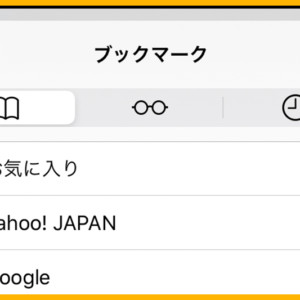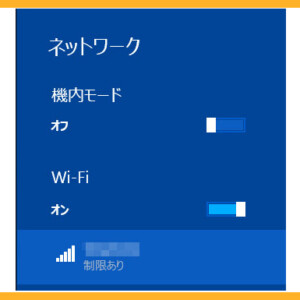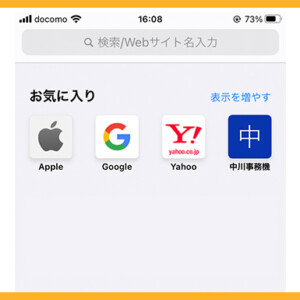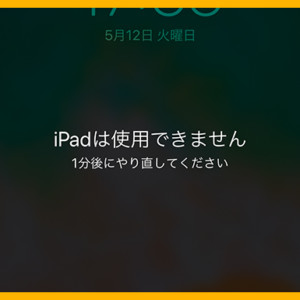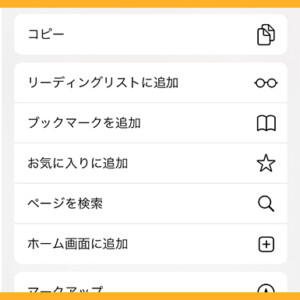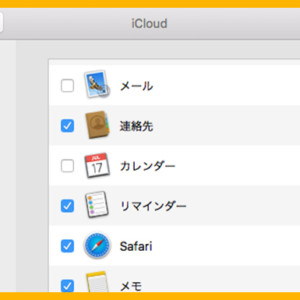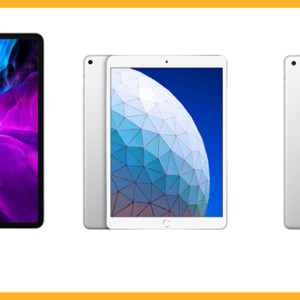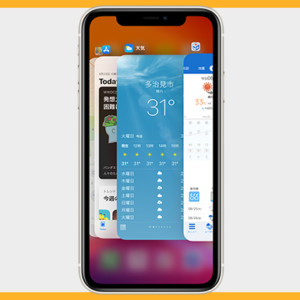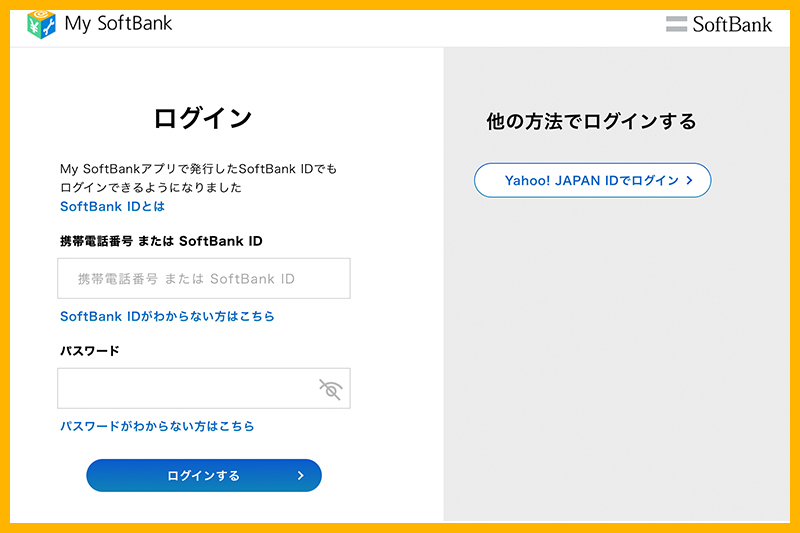
SoftBank メールアドレスの変更方法
初期設定されているEメール(i)のメールアドレス(*****@i.softbank.jp)を変更することができます。
SoftBankのメールアドレスを変更する方法(iPhone)
①[Safari]を開いて、[My Softbank]にログインします。
※ソフトバンク回線をご利用中のiPhoneなら、Wi-FiをOFFにすると自動ログインできます。

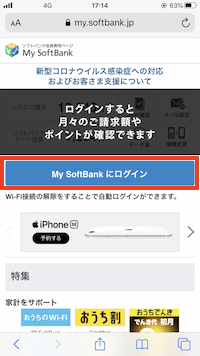
>>ログイン時のパスワードが不明な方はこちら
②メール管理の[メールアドレス]欄を開きます。
ご希望のメールアドレスを入力し、「次へ」をタップします。
※以前使用していたメールアドレスが画面に表示される場合は、「新しく設定する」にチェックを付け、新しいメールアドレスを入力してください。

③変更内容を確認して「変更する」をタップします。
※ 確認用のSMSが「157」から届きます。
変更前のメールアドレスを Apple ID などの各サービスにご利用中の場合、必ず変更後のメールアドレスにご登録情報の変更をお願いします。
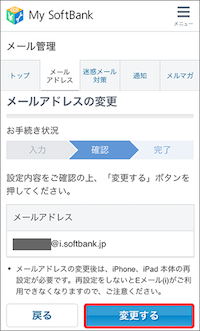
④「メールアドレスを変更しました。」と表示されたら、メールアドレスの変更完了です。
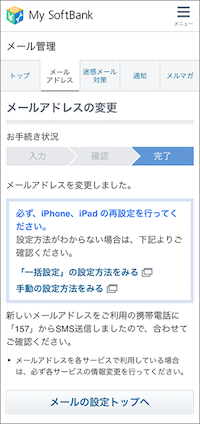
新しいメールアドレスを使えるようにするには、「一括設定」を行う必要があります。
>>Eメール(i)利用設定方法(一括設定方法)はこちらをご覧ください。
SoftBankのメールアドレスを変更する方法(iPad)
①[Safari]を開いて、[My Softbank]にログインします。
※ソフトバンク回線をご利用中のiPadなら、Wi-FiをOFFにすると自動ログインできます。


>>ログイン時のパスワードが不明な方はこちら
②メール管理の[メールアドレス]欄を開きます。
ご希望のメールアドレスを入力し、「次へ」をタップします。
※以前使用していたメールアドレスが画面に表示される場合は、「新しく設定する」にチェックを付け、新しいメールアドレスを入力してください。

③「メールアドレス」欄に表示されているメールアドレスを確認して「変更する」をタップします。
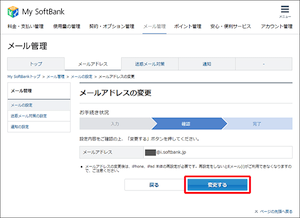
④「メールアドレスを変更しました。」と表示されたら、「メール設定とトップへ」をタップします。
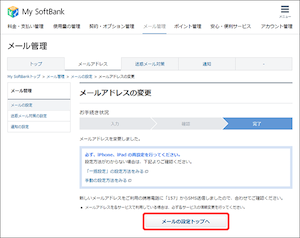
⑤メールアドレスの変更完了です。
※ 確認用のSMSが「157」から届きます。
変更前のメールアドレスを Apple ID などの各サービスにご利用中の場合、必ず変更後のメールアドレスにご登録情報の変更をお願いします。
新しいメールアドレスを使えるようにするには、「一括設定」を行う必要があります。
>>Eメール(i)利用設定方法(一括設定方法)はこちらをご覧ください。